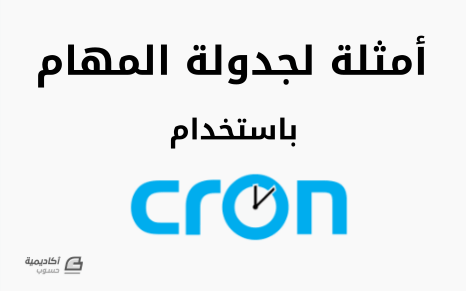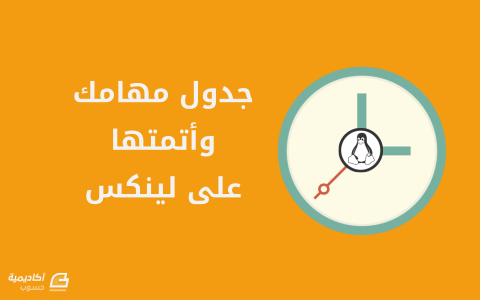البحث في الموقع
المحتوى عن 'جدولة'.
-
-
يتكرّر أحيانا تنفيذ مهامّ وعمليات بحيث يستهلك إتمامها يدويا الكثير من الوقت. يمكن في هذه الحالة اللجوء إلى جدولة المهام لتنفيذها دوريّا في الخلفية، دون الحاجة للتدخل اليدوي، حسب معايير زمنية محدّدة مسبقا. سنرى في هذا المقال كيف يمكننا استخدام أداة Cron والأوامر المصاحبة لها من أجل تنفيذ إجراءات دوريا في الخلفية. يكثُر استخدام Cron لتنفيذ مهامّ النسخ الاحتياطي Backup، تحديث الحزم ومزامنة Synchronization الملفات؛ على سبيل المثال. يقوم مبدأ عمل Cron على التحقق كلّ دقيقة من العناصر الموجودة في الجدول الخاصّ به (ملفّ)، ويُسمّى Crontab (اختصار لـCron table؛ جدول Cron). تحدّد عناصر Crontab المهامّ المُجدوَلة والمجالات الزمنية لتنفيذها. ملحوظة: يُفعَّل Cron مبدئيا لجميع المستخدمين، فيحصُل كل مستخدم على جدول Cron خاصّ به؛ إلا أنه يمكن، عبر الملفّ etc/cron.deny/، تغيير هذا الإعداد وتقييد إمكانيّة جدولة المهامّ بالنسبة للمستخدمين. توجد في ملفّ Crontab أسطر تتكوّن من ستة حقول يُفصل بينها بمسافة أو علامة جدولة (زرّ Tab في لوحة المفاتيح). تُمثّل الحقول الخمسة الأولى من الملفّ المجال الزمني لتنفيذ الأمر الموجود في الحقل السادس؛ وهي على النحو التالي (ابتداءً من اليسار): الدقيقة: يأخذ هذا الحقل قيما عددية في المجال من 0 إلى 59. الساعة: يأخذ قيما تتراوح بين 0 و23. اليوم (في الشهر): يأخذ قيمة من 1 إلى 31. الشهر: يأخذ قيمة عددية في المجال من 1 إلى 12؛ كما يمكن تحديد الأحرف الأولى من اسم الشهر (Jan وDec ليناير ودجمبر على التوالي). اليوم (في الأسبوع): يأخذ قيمة في المجال من 0 إلى 6. يمثّل العدد 0 يوم الأحد، 1 الاثنين.. و6 السبت. كما يمكن تعيين الأحرف الثلاثة الأولى من اليوم (Wed مثلا بالنسبة ليوم الأربعاء). بالنسبة للحقل السادس فهو - كما أسلفنا - الأمر الذي نريد تنفيذه في الوقت المحدّد عن طريق الحقول الزمنية السابقة. سرد المهامّ الموجودة في جدول Cron يُستخدَم الخيار l- مع الأمر crontab لسرد قائمة بأسطر (مهامّ) المستخدم الحالي المضبوطة في جدول Crontab: $ crontab -l 00 10 * * * /bin/ls >/ls.txt التعديل على المهام المُجدولة يتيح الخيّار e- مع الأمر crontab التعديل على المهامّ المجدولة بتغيير إعداداتها في الملف Crontab: $ crontab -e يفتح الأمر جدول المهامّ بمحرّر النصوص المبدئي (أو يُظهر قائمة بالمحرّرات المتاحة للاختيار منها). يمكن بعدها تغيير الإعدادات ثم حفظ الملف. سرد المهام المجدولة لمستخدم يُحدّد الخيار u- المستخدم الذي نريد سرد مهامّه؛ وذلك على النحو التالي: $ crontab -u academy -l no crontab for academy يطلُب الأمر أعلاه سرد المهام المجدولة الخاصّة بالمستخدم academy، وتشير النتيجة إلى عدم وجود مهام مجدولة لهذا المستخدم. ملحوظة: لا يمكن لمستخدم عادي سرد مهام مستخدم آخر؛ لا تُتاح هذه الصلاحية سوى للمستخدم الجذر. حذف المهام المجدولة ينبغي الحذر عند استخدام الخيار r- مع الأمر crontab إذ أنه يحذف جميع المهام المجدولة، دون طلب تأكيد الأمر. أضف الخيار i-، الذي يطلُب تأكيد الحذف، بدلا من استخدام r- لوحده: $ crontab -i -r crontab: really delete academy's crontab? تخصيص المدة الزمنية باستخدام المحارف الخاصّة (*، -، / و#) تُستخدَم هذه المحارف لتخصيص الحقول الزمنية في أسطر جدول المهام: يعني استخدام العلامة * في أحد الحقول الخمسة الأولى من السّطر أننا نريد تنفيذ الأمر مهما كانت قيمة هذا الحقل. مثلا؛ إن استُخدمت في الحقل الثاني فهذا يعني أن المطلوب تنفيذ الأمر بغض النظر عن الساعة. تُستخدَم العلامة - لتعريف مجال بالنسبة للحقل. مثلا 9-0 في حقل الدقيقة تعني أن المطلوب تنفيذ الأمر في الدقائق من 0 إلى 9. يُساعد الخط المائل / في تقسيم الحقل. مثلا 10/ في حقل الدقائق تعني كل عشر دقائق. تفرّق الفاصلة , بين عناصر عدّة في نفس الحقل. مثلا؛ 1,3,5 في الحقل الخامس تعني أننا نريد تنفيذ المهمة أيام الاثنين، الأربعاء والخميس. جدولة المهام على مستوى النظام يُمكن لمديري الأنظمة استخدام مجلدات معدّة مسبقا لتنفيذ مهام على مستوى النظام. تُنفَّذ السكربتات الموجودة في المجلدات التاليّة -على الترتيب - مرة كلّ يوم، مرة كلّ ساعة، مرة في الشّهر ومرة في الأسبوع: /etc/cron.daily /etc/cron.hourly /etc/cron.monthly /etc/cron.weekly كما يُمكن استخدام المجلّد etc/cron.d/ لجدولة المهام بوضع ملفات تشبه في صيغتها Crontab؛ مع زيادة حقل، بعد الحقول الزمنية وقبل الأمر (ليصبح العدد الإجمالي للحقول سبعة)، للمستخدم الذي تُنفَّذ باسمه المهمة. تنفيذ أمر عند وقت معيَّن نستخدم في المثال أدناه الأمر crontab -e للتعديل على جدول المهام ثم نضيف سطرا جديدا لمهمة تحذف جميع الملفات الفارغة في المجلّد tmp/. تُنفَّذ المهمة يوميا عند الساعة 00 (منتصف الليل) و30 دقيقة. # crontab -e 30 0 * * * find /tmp -type f -empty -delete المدد الزمنية الشائعة يمكنك استخدام سلاسل المحارف التالية مكانَ الحقول الزمنية الخمسة سلسلة المحارف العمل reboot@ تنفيذ الأمر عندما يعاد تشغيل النظام daily@ مرة في اليوم. يمكن أيضا استخدام @midnight للتنفيذ عند منتصف الليل. weekly@ مرة في الأسبوع. yearly@ مرة في السنة. تنفيذ أوامر عدّة تُستخدم العلامة && في حقل الأمر لتحديد أكثر من أمر للتنفيذ؛ مثلا: @daily command1 && command2 يطلب السّطر السابق تنفيذ الأمر command1 وcommand2 يوميا. تعطيل إشعارات البريد يُرسل Cron مبدئيا رسائل بريد إلى المستخدم عند تنفيذ المهام المجدولة (في حال كان النظام الذي يعمل عليه قادرا على ذلك). يمكن تعطيل هذه الإشعارات بإضافة السطر التالي إلى Crontab (عن طريق الأمر crontab -e): * * * * * >/dev/null 2>&1 ترجمة - بتصرّف - لمقال 11 Cron Scheduling Task Examples in Linux لصاحبه Ravi Saive.
-
ما هو Cron؟Cron هي أداة جدولة تسمح لك بتخصيص المهام ليتمّ تشغيلها في أوقاتٍ مضبوطة بشكل مُسبق، حيث يمكن أن تُستخدم لأتمتة أي شيء تقريبًا على نظام التشغيل الخاص بك لا سيما تلك المهام التي يجب أن تُشغّل على فترات منتظمة. تُعتبر Cron أداةً أساسيّة لمديري الأنظمة إذ تبرع في المهام الروتينيّة التي ينبغي تنفيذها كلّ ساعة/يوم بالمقدار الذي تبرع فيه تجاه المهام التي يجب القيام بها مرةً أو مرتين في العام. نناقش في هذا الدرس كيفيّة استخدام Cron من خلال سطر الأوامر، وفهم ملف الضبط الخاص بها، إضافةً إلى حديثنا عن Anacron، وهي الأداة التي يمكن استخدامها لضمان تشغيل المهام حتى عندما يتم إيقاف تشغيل الخادوم لبعض الوقت. سوف نستخدم في درسنا هذا توزيعة Ubuntu 14.04، ويمكنك بالتأكيد تطبيق الشرح هنا على أي توزيعة غنو لينكس أخرى. كيف تعمل Cron؟تبدأ Cron مع إقلاع النظام وتعمل في الخلفية مع باقي خدمات Daemon، وهذا يعني أنها تعمل دون تدخّل من قبل المستخدم مُترقبةً أحداثًا معينة لتشغيل المهام المضبوطة. بالنسبة لـ Cron فإن هذه الأحداث هي مواقيت محدّدة من الزمن، حيث يعمل Cron في الخلفية ويتحقّق كلّ دقيقة فيما إذا كان من المقرّر تشغيل أمر ما هذه الدقيقة، وذلك تبعًا لملف الضبط الخاص به، وفي حال الإيجاب يُنفّذ Cron الأوامر المُحددّة له بشكل مسبق لهذه اللحظة، ومن ثم يعود للعمل ضمن الخلفية مترقبًا الدقائق القادمة، أما في حال النفي فإنه سينتظر لستين ثانية قبل أن يعاود تحقّقه. ونظرًا لأسلوبه في الجدولة والفحص دقيقةً بدقيقة؛ فإنه يعتبر قابلًا للضبط بشكل مرن للغاية، وحالما تُثبّت Cron على توزيعة غنو لينكس لديك فإنه سيضُبط لتشغيل مجموعة متنوعة من المهام. كيفيّة قراءة Crontabيُقرّر Cron ما هي الأوامر التي سيتم تشغيلها وفي أي توقيت من خلال قراءة مجموعة من الملفات التي يُعرف كلّ منها باسم "crontab"، يمكنك على سبيل المثال مشاهدة ملف "crontab" المطبّق على مستوى النظام system-wide بالنظر إلى محتويات الملف "etc/crontab/": less /etc/crontabSHELL=/bin/sh PATH=/usr/local/sbin:/usr/local/bin:/sbin:/bin:/usr/sbin:/usr/bin # m h dom mon dow user command 17 * * * * root cd / && run-parts –report /etc/cron.hourly 25 6 * * * root test -x /usr/sbin/anacron || ( cd / && run-parts –report /etc/cron.daily ) 47 6 * * 7 root test -x /usr/sbin/anacron || ( cd / && run-parts –report /etc/cron.weekly ) 52 6 1 * * root test -x /usr/sbin/anacron || ( cd / && run-parts –report /etc/cron.monthly )يُمثّل الخرج السابق ملف crontab الخاص بالنظام والذي لا ينبغي تعديل محتوياته في معظم الحالات، لذا يجدر بك دومًا كتابة ملف crontab خاص بك، إضافةً إلى أن الملف الخاص بالنظام معُرض للاستبدال عند تحديث النظام مما يعرّض تعديلات للضياع. بكل الأحوال يحتوي الملف السابق على بضعة أجزاء مُهمّة والتي نحتاج إلى فهمها. يُحدِّد أول سطرين الصدفة shell التي ستُنفذ الأوامر المدرجة، والمسار الذي توجد به هذه الأوامر. بينما يُحدّد ما تبقى من الملف الأوامر المجدولة مع مواقيتها، حيث كل سطر في هذه القائمة يمثّل سِجلًا أو صفًا في جدول، بينما تشير مسافات "tab" إلى أعمدة هذا الجدول، وتُمثّل كل خلية بأعمدة مفصولة بمسافات أو علامات تبويب tabs. أما سطر التعليقات (والذي يبدأ بإشارة #) فيشرح ما يمثّله كل عمود من الأعمدة.جدولة الساعات والدقائق باستخدام Cronيُخصّص العمود الأول لدقائق الساعة التي يفترض أن يُنفذ بها الأمر ويأخذ قيمة ضمن (0-59)، بينما يُحدّد العمود الثاني قيمة "ساعة من اليوم" ضمن (0-23)، وتعني علامة النجمة (*) "كل قيمة ممكنة" وتستخدم كعلامة شاملة. من خلال الجمع بين هذين العمودين نحصل على التوقيت الزمني للأمر. على سبيل المثال يحتوي السطر الثاني في الجدول على الرقم 25 ضمن عمود الدقائق و 6 لعمود الساعات: 25 6 * * * root test -x /usr/sbin/anacron || ( cd / && run-parts --report /etc/cron.daily ) وهذا يعني أن السطر الثاني سيُشغّل في الساعة 6:25 صباحًا. وبالمثل يُشغِّل السطر الأول الأمر الخاص به في الدقيقة 17 من كل ساعة: 17 * * * * root cd / && run-parts --report /etc/cron.hourly لذا سيتم تشغيله في الساعات 1:17am ،2:17am ،3:17am ...الخ جدولة الأيام باستخدام Cronتُحدّد كلًا من العمود الثالث، الرابع، والخامس؛ الأيام التي يجب أن تُشغِّل الأوامر، حيث يُحدِّد العمود الثالث قيمة "يوم من الشهر" ضمن المجال (1-31) (لا تنسَ أن الشهور مختلفة بعدّد أيامها؛ لذا كن حذرًا)، ويحدّد العمود الرابع أيّ الشهور التي ستُنفّذ فيها الأوامر ويأخذ قيمة من (1-12)، بينما يُحدّد العمود الخامس أي يومٍ من أيام الأسبوع التي يجب أن تنفّذ فيها الأوامر ويأخذ قيمة من (0-7). حيث يمكنك الجدولة باستخدام واحدة "الأسبوع" عوضًا عن "الشهر". إذا لم تتطابق خانتا "اليوم من الأسبوع" و "اليوم من الشهر" فإن الأمرّ سينفّذ إذا تحقّق أيٍ منهما. كما يمكن تحديد أيام الأسبوع والأشهر باستخدام الأحرف الثلاثة الأولى من أسمائها. إضافةً للنجمة يمكن استخدام الشرطة (-) لتحديد نطاق ما، واستخدام الفاصلة (,) لتحديد قيم متعدّدة. كما يمكننا تحديد "فاصل زمني" بإتباع قيمة ما مع إشارة "/"، فعلى سبيل المثال لتنفيذ الأمر كل ساعة يمكننا استخدام "*/2" في عمود الساعات. إذا نظرنا إلى ملف crontab سنلاحظ أن السجل الثالث يُشغّل كل أحد الساعة 6:47 صباحا: 47 6 * * 7 root test -x /usr/sbin/anacron || ( cd / && run-parts --report /etc/cron.weekly ) أما السجل الرابع فهو يعمل أوّل كل شهر في الساعة 6:52 صباحًا: 52 6 1 * * root test -x /usr/sbin/anacron || ( cd / && run-parts --report /etc/cron.monthly )استخدام اختصارات الوقت للجدولةيمكننا استبدال الأعمدة الخمسة الأولى من كل سجل بـ "مُسمى مختصر" إذا لم يكن لديك طلبًا مُعقّدًا، صيغة الاختصار تبدأ بإشارة "@" ويتلوها مُسمى الفترة. فعلى سبيل المثال يمكننا جدولة أمر بحيث يُنفّد كل أسبوع بتحديد "weekly@" بدلًا من إنشاء سجل بخمسة أعمدة، الخيارات الأخرى هي: "yearly" ،"@monthly" ،"@daily@" و "hourly@" إضافةً لذلك لدينا الاختصار "reboot@" والذي يعمل فقط عند تشغيل النظام وبدء تشغيل cron، ولهذا يُسمى بـ "reboot@" وليس "cron-restart"أو شيئًا من هذا القبيل. ضع في اعتبارك دومًا أن هذه الاختصارات لا توفّر إمكانيات تخصيص الأعمدة الخمسة، وبدلًا من ذلك فإنها تضبط الأوامر بحيث تعمل عند أول لحظة ممكنة تتطابق مع الاختصار. فعلى سبيل المثال يُشغّل الاختصار "monthly@" الأمر في منتصف الليل من أوّل الشهر، ما يعني أن جميع الأوامر المضبوطة على هذا الاختصار ستعمل في وقتٍ واحد، حيث لا إمكانية لترتيب هذه الأوامر كما مع أسلوب الأعمدة الخمسة في الضبط. تخصيص الأوامر والمستخدمين مع Cronيشمل العمود السادس والموجود فقط في ملف crontab الخاص بالنظام على اسم المستخدم الذي سيُنفّد الأمر من خلاله. بينما يُحدّد العمود الأخير الأوامر المطلوب تشغيلها، يمكن للأمر أن يحتوي على علامة النسبة المئوية (%) والتي تعني أن كل ما هو بعدها يتم تمريره إلى الأمر كدخل قياسي. ليعمل ملف crontab بشكل صحيح يجب إنهاء كل سجل مع محرف سطر جديد، هذه ليست مشكلة بالنسبة لمعظم السجلات، لكن تأكد من وجود سطر فارغ بعد آخر مُدخل ضمن الملف، وإلا فإنه لن يعمل كما يجب. استخدام ميزة “run-parts” والأدلةلو تمعّنا في الأوامر المكتوبة ضمن ملف crontab السابق والخاص بالنظام، فسنشاهد إشارة إلى ما يسمى "anacron" (المزيد عن ذلك لاحقًا)، إضافةً لـ "run-parts". يتيح لنا الأمر "run-parts" ببساطة تشغيل كل أمر قابل للتنفيذ ضمن مجلّد محدّد، ويستخدم هذا الأسلوب على نحو واسع مع cron لأنه يتيح لنا تشغيل سكربتات scripts عديدة في توقيتٍ واحد عن طريق وضعها في مكانٍ واحد، وهو ما يسمح لأن يبقى ملف crontab مرتبًا وبسيطًا، ويسمح لنا بجدولة المزيد من المهام عن طريق وضعها (أو إنشاء اختصار لها) كسكربتات في الدليل المناسب بدلًا من تعديل ملف crontab. عادةً ما تُخصّص معظم التوزيعات مجلد لكل فترة بحيث يتم وضع السكربتات بها ليتم تشغيلها في تلك الفترة، فعلى سبيل المثال تخصص توزيعة Ubuntu المجلدات التالية: cron.daily ،cron.hourly cron.monthly وcron.weekly. إنشاء ملفات Crontabs للمستخدمينبعد استعراضنا لأساسيات التعامل مع Cron يمكنك الآن البدء بجدولة المهام الخاصة بك عن طريق استخدام الأمر "crontab". لاحظ أن ملف "crontab" الخاص بك لن يحتوى عمود "المستخدم"، لأنه سيتم تشغيل الأوامر المضمّنة به من خلال امتيازات المستخدم الخاصّة بك. لمعرفة الـ crontab الحالي، اكتب: crontab -l غالبًا فلن يكون هناك ملف مسبق إلا إذا كنت قد أنشأت واحدًا بشكل يدويّ، وفي هذه الحالة فمن الأفضل أخذ نسخة احتياطية من الملف الحالي قبل البدء بالتحرير بحيث يمكنك التراجع عن أي تغييرات قد تقوم بها. لأخذ نسخة احتياطية إلى مجلد المنزل باسم "cron.bak"، نفّذ الأمر: crontab -l > ~/cron.back للبدء بتحرير ملف crontab اكتب: crontab -eno crontab for demouser - using an empty one Select an editor. To change later, run ‘select-editor’. 1. /bin/nanoاستخدام Anacron مع Cronواحدة من أكبر نقاط ضعف Cron افتراضها أن خادومك أو جهاز الحاسوب الخاص بك يعمل طوال الوقت 24/7، حيث يُلغى تنفيذ كل مهمة مجدولة في وقتٍ يكون فيه حاسوبك مطفئًا. يعتبر ذلك مشكلة خطيرة مع الأنظمة التي لا يمكن ضمان تشغيلها طوال الوقت، وكحلّ لهذه المشكلة تم تطوير أداة Anacron المبنية على anachronistic لضمان تنفيذ الأوامر طوال الوقت. يستخدم Anacron المُعاملات غير المُفصّلة في خيارات Cron، وهذا يعني أن Anacron تكمل عمل Cron وليست بديلًا عنه. أسلوب عمل Anacron يعتمد على إنشاء ملفات بأختام زمنية time-stamped عند تنفيذ أمر ما مجدول من خلال Cron، فإذا كان الأمر قد جُدول للتنفيذ بشكل يومي إلا أنه قد تم إيقاف تشغيل الحاسوب في الوقت الذي يفترض أن يُنفّذ به الأمر، فعندما يعمل anacron في المرة التالية سيرى أنه قد مضى أكثر من 24 ساعة على آخر تنفيذ للجدول اليومي وهذا ما يعني فوات موعده، فيقوم بتنفيذ الأوامر المجدولة. تملك الأداة anacron جدولًا للمواعيد مثل Cron يدعى "anacrontab" ويخزّن في دليل "etc/" كذلك. لنلقي نظرة كيف يبدو: less /etc/anacrontab# /etc/anacrontab: configuration file for anacron # See anacron(8) and anacrontab(5) for details. SHELL=/bin/sh PATH=/usr/local/sbin:/usr/local/bin:/sbin:/bin:/usr/sbin:/usr/bin # These replace cron’s entries 1 5 cron.daily nice run-parts –report /etc/cron.daily 7 10 cron.weekly nice run-parts –report /etc/cron.weekly @monthly 15 cron.monthly nice run-parts –report /etc/cron.monthlyبالعموم فإن بنية الملف شبيهة بملفات crontab السابقة مع عدد أعمدة أقل، وبعض الملاحظات الجديرة بالانتباه. يُحدّد العمود الأول عدد المرات التي يجب تنفيذ الأمر بها تبعًا للأيام، فالقيمة "1" تعني أنّه جيب تشغيل الأمر يوميًا، بينما تشغّل القيمة "3" الأمر كل ثلاثة أيام. يُحدّد العمود الثاني التأخير الزمني قبل تنفيذ الأوامر، حيث لا يعمل Anacron في الخلفية daemon بل يتم تشغيله بشكل صريح لمرة واحدة، وهذا يسمح بتنظيم العمل، فلا تُنفّذ جميع الأوامر دفعةً واحدة. على سبيل المثال يُشغّل السطر الأوّل كل يوم بعد خمس دقائق من استدعاء anacron: 1 5 cron.daily nice run-parts --report /etc/cron.daily بينما يُشغّل السطر التالي أسبوعيًا (كل سبعة أيام) بعد عشرة دقائق من استدعاء anacron: 7 10 cron.weekly nice run-parts --report /etc/cron.weekly يحتوي العمود الثالث على الاسم الذي سيعرّف مهمة السطر في رسائل anacron وفي سجلات النظام، بينما يحتوي العمود الرابع على الأوامر الفعليّة التي سيجري تشغيلها. يمكنك أن ترى أنه قد تم تعيين anacron لتشغيل بعض السكربتات التي تُنفّذ أيضًا من قبل Cron، ولدرء التعارض تلجئ التوزيعات عادةً إلى إعطاء أولوية لإحدى الأداتين على الأخرى بحيث تعمل واحدة منهما فقط على تنفيذ الأمر المجدول. في توزيعة Ubuntu مثلًا يختبر ملف "/etc/crontab/" إذا كانت anacron مُثبّتة على النظام، بحيث يُشغّل السكربتات النصيّة في أدلة cron فقط في حال لم يتم العثور على anacron. بعض التوزيعات تتبع أسلوب آخر بجعل cron يُحدّث الأختام الزمنية ل anacron في كل مرّة يتم فيها تنفيذ مهمة مجدولة مما يمنع anacron عن تنفيذ نفس الأمر عند استدعاءه. خاتمةتعتبر أداتي cron و anacron من أفضل أدوات أتمتة تنفيذ المهام الروتينية، لذا من المهم استيعاب كيفية الاستفادة من نقاط القوّة في كلّ منهما وتجنب نقاط ضعفهما مما يعطيك أقصى قدر من الفائدة والفعالية. ورغم أنه قد يبدو أمر إعدادهم للمرة الأولى مربكًا بعض الشيء، إلا أن ذلك سيوفّر عليك الكثير من الوقت على المدى الطويل في تكرار العمليات مرّةً بعد أخرى دون أن تحتاج غالبًا لتعديلات تذكر على ملفات الإعداد لاحقًا.

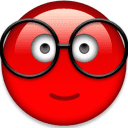
![مزيد من المعلومات حول "[فيديو] جدولة المهام عبر cron"](https://academy.hsoub.com/uploads/monthly_2019_04/cron.png.caad9e5dd46a4e0bd44e41a0b42cce9f.png)